4Kerner
Lieutenant
- Registriert
- Dez. 2008
- Beiträge
- 833
Inhaltsverzeichnis
- Technische Daten
- Einleitung
- Erster Eindruck
- Design / Layout
- Betrieb
- Inbetriebnahme
- Officebetrieb
- Spielebetrieb
- Ghosting
- Tastengeräusche (mit YouTube-Video)
- KeyMan
- Qualitätseindruck
- Fazit
- Anmerkung
1. Technische Daten
- Vollständiger Produktname: Cherry eVolution BARRACUDA XT Wireless MultiMedia Desktop
- Funkreichweite: ca. 10m
- Frequenzbereich: 2,400 GHz – 2,4835 GHz
- Gewicht (mit Batterien):
- Tastatur: 954g
- Maus: 96g
- Farbe: schwarz
- Stromaufnahme (typisch):
- Tastatur: 3 mA
- Maus: 25 mA
- Empfänger: 30 mA
- Abmessungen (in mm)
- Tastatur: 453 x 191 x 16
- Maus: 120 x 65 x 40
- Empfänger: 41 x 14 x 7
- Tastatur:
- Tastentechnologie: Rubberdomes (Scissors)
- Layout: deutsches Standardlayout (105 + 10 Tasten)
- Maus:
- Auflösung: 1000dpi
- Bewegungsentdeckung Technologie: optisch
- Anzahl d. Tasten: 5
- Garantie: 5 Jahre
- Anschluss/ Systemvorraussetzung: USB
2. Einleitung
Auf der Suche nach der nach meinen Vorstellungen perfekten Tastatur, bin ich durch den User Jesterfox dieses Forums auf die besagte Tastatur gestoßen. Die Voraussetzungen, die die Tastatur zu erfüllen hatte, waren ein gutes Preis-Leistungsverhältnis, das deutsche Standardlayout, ein kurzer Tastenhub und die kabellose Datenübertragung über USB.
Ob ich nun das richtige Tastatur-Mausset gefunden habe, werde ich in diesem Review klären, indem ich sie mit den alltäglichen Aufgaben im Office - und Spielebereich konfrontiere.
Ob ich nun das richtige Tastatur-Mausset gefunden habe, werde ich in diesem Review klären, indem ich sie mit den alltäglichen Aufgaben im Office - und Spielebereich konfrontiere.
3. Erster Eindruck:
Man braucht nur auf die Originalverpackung zu schauen, um zu wissen, was den Käufer erwartet.
Auf dem Hochglanz-Pappkarton sind zum einen die Tastatur mit der Maus abgebildet, sowie diverse Siegel, als auch am unteren Rand alle Features, die das Set ausmachen (5 Jahre Garantie, Plug & Play, 10m Reichweite, 2.4 GHz Technik, verschlüsselte Übertragung, Mini-USB-Empfänger, mehrere Geräte über 1 Empfänger, 10 HotKeys, Ultra Silent, 5 Maustasten, 1000dpi Auflösung, optische Maus, Gleitoberfläche aus Teflon).

Nach dem Öffnen bietet sich erst der Anblick der gut gesicherten Tastatur, welche in einer Folie von Staub und Kratzern geschützt wird. Darunter befinden sich die Bedienungsanleitung (in den Sprachen Deutsch, Englisch und Französisch), die Garantieerklärung und 4 Alkaline Baterien (AAA) , sowie die Maus, die ungefähr wie die Tastatur in einer zusätzlichen Pappschachtel und einer weiteren Folie verpackt ist, mit der Schäden durch Erschütterungen oder Staubkörnern verhindert werden.
Auf dem Hochglanz-Pappkarton sind zum einen die Tastatur mit der Maus abgebildet, sowie diverse Siegel, als auch am unteren Rand alle Features, die das Set ausmachen (5 Jahre Garantie, Plug & Play, 10m Reichweite, 2.4 GHz Technik, verschlüsselte Übertragung, Mini-USB-Empfänger, mehrere Geräte über 1 Empfänger, 10 HotKeys, Ultra Silent, 5 Maustasten, 1000dpi Auflösung, optische Maus, Gleitoberfläche aus Teflon).
Nach dem Öffnen bietet sich erst der Anblick der gut gesicherten Tastatur, welche in einer Folie von Staub und Kratzern geschützt wird. Darunter befinden sich die Bedienungsanleitung (in den Sprachen Deutsch, Englisch und Französisch), die Garantieerklärung und 4 Alkaline Baterien (AAA) , sowie die Maus, die ungefähr wie die Tastatur in einer zusätzlichen Pappschachtel und einer weiteren Folie verpackt ist, mit der Schäden durch Erschütterungen oder Staubkörnern verhindert werden.
4. Design / Layout
Wie oben schon beschrieben, besitzt die Tastatur das deutsche Standardlayout. So kommt jeder auf Anhieb mit der Tastatur klar, ohne sich wegen speziell angeordneten Tasten umgewöhnen zu müssen. Außerdem weiß die Tastatur mit einem, dem kurzem Tastaturhub zu verdankenden, flachen Design zu überzeugen. Sie ist nur ca. 16mm hoch.
Zusätzlich kann man die Plastikbeine noch aufstellen, um die Tastatur um ungefähr 4° anzuwinkeln.
Diese Einstellung kann ich nur empfehlen, da es für mich persönlich einfacher ist fehlerlos und schnell zu schreiben.
Meiner Meinung nach ist das Design dieses Eingabegeräts gut gelungen, auch wenn leider keine LEDs für den Batteriestatus oder Capslock eingebunden wurden. Die harte und abstehende Handballenauflage ist gut geformt, da man die dahinter liegenden Hotkeys nicht unbeabsichtigt drücken kann. Die Leiste, auf der die Multimediatasten befestigt sind, ist schwarz glänzend lackiert, und bietet so eine gelungene Abwechslung zu dem matten schwarzen Plastik. Bei manchen anderen Tastaturen nur ungenutzter Raum sind die restlichen vier von insgesamt zehn Hotkeys über dem Ziffernblock angebracht. Diese sind wie die F-Tasten etwas kleiner als die, für die Buchstaben beispielsweise.
Lautstärkeregelung und Stummschaltung
Diese Einstellung kann ich nur empfehlen, da es für mich persönlich einfacher ist fehlerlos und schnell zu schreiben.
Meiner Meinung nach ist das Design dieses Eingabegeräts gut gelungen, auch wenn leider keine LEDs für den Batteriestatus oder Capslock eingebunden wurden. Die harte und abstehende Handballenauflage ist gut geformt, da man die dahinter liegenden Hotkeys nicht unbeabsichtigt drücken kann. Die Leiste, auf der die Multimediatasten befestigt sind, ist schwarz glänzend lackiert, und bietet so eine gelungene Abwechslung zu dem matten schwarzen Plastik. Bei manchen anderen Tastaturen nur ungenutzter Raum sind die restlichen vier von insgesamt zehn Hotkeys über dem Ziffernblock angebracht. Diese sind wie die F-Tasten etwas kleiner als die, für die Buchstaben beispielsweise.
Lautstärkeregelung und Stummschaltung
Titel vor/ zurück, Play/ Pause
Taschenrechner, E-Mail Programm, Internetbrowser, Standby-Modus
Wie man die Belegung der Multimedia-Tasten ändern kann, wenn man bestimmte Funktionen nicht benötigt, steht im 6. Kapitel, wo die KeyMan Software erklärt wird.
So, nun zur Maus. Von dieser bin ich leider nicht 100%ig überzeugt. Die Maus ist symmetrisch geformt, und lässt sich so theoretisch sowohl mit rechts als auch mit links bedienen. Das Problem bilden die Zusatztasten, welche weit von der Maus abstehen. Für Rechtshänder sind die Tasten meiner Meinung nach zu weit hinten platziert, weil man den Daumen ziemlich anwinkeln muss, um die Zurück-Funktion zu nutzen. Linkshänder müssen auch eine unkomfortable Position der Finger in Kauf nehmen, damit die Zusatztasten nicht zufällig aktiviert werden. Gezieltes Drücken ist auch hier schwierig, da auch hier eine unangenehme Position des Ringfingers eingenommen werden muss. Die Ergonomie der Maus hat mich nicht wirklich überzeugen können
Bei dem visuellen Design fällt auf, dass die seitlich schwarz glänzend lackierte Linie von der Tastatur aufgegriffen wurde, und man so erkennen hat, dass beide Geräte als Set zusammengehören.
Ansonsten ist zum visuellen Design nicht viel zu sagen, aber macht euch doch selber ein Bild:
So, nun zur Maus. Von dieser bin ich leider nicht 100%ig überzeugt. Die Maus ist symmetrisch geformt, und lässt sich so theoretisch sowohl mit rechts als auch mit links bedienen. Das Problem bilden die Zusatztasten, welche weit von der Maus abstehen. Für Rechtshänder sind die Tasten meiner Meinung nach zu weit hinten platziert, weil man den Daumen ziemlich anwinkeln muss, um die Zurück-Funktion zu nutzen. Linkshänder müssen auch eine unkomfortable Position der Finger in Kauf nehmen, damit die Zusatztasten nicht zufällig aktiviert werden. Gezieltes Drücken ist auch hier schwierig, da auch hier eine unangenehme Position des Ringfingers eingenommen werden muss. Die Ergonomie der Maus hat mich nicht wirklich überzeugen können
Bei dem visuellen Design fällt auf, dass die seitlich schwarz glänzend lackierte Linie von der Tastatur aufgegriffen wurde, und man so erkennen hat, dass beide Geräte als Set zusammengehören.
Ansonsten ist zum visuellen Design nicht viel zu sagen, aber macht euch doch selber ein Bild:
5. Betrieb
Inbetriebnahme
Die Inbetriebnahme der Tastatur ist wirklich einfach. Es reicht, wenn man zwei der vier mitgelieferten Batterien in das Batteriefach einsetzt und den kleinen Empfänger in einen freien USB-Port stöpselt. Auch die Maus funktioniert auf der Stelle, nachdem entweder eine oder zwei Batterien eingelegt wurden, denn die Batterien sind in Reihe geschaltet, das heißt die Maus funktioniert auch mit nur einer Batterie, dadurch verringert sich aber auch die Laufzeit bis die Batterien zu Neige gehen. Via Plug & Play werden die Geräte sofort erkannt und der nötige Treiber von Windows automatisch installiert. Dies klappte bei mir auch sofort und ohne Probleme und auch die Hotkeys waren sofort betriebsbereit. Was man noch beachten sollte, wenn man ein weiteres kabelloses Eingabegerät verwendet, dass man die Empfänger mindestens 20cm von einander entfernt anschließt, damit sich die Funksignale einander nicht stören, weil es sonst zu Aussetzern kommen kann.
Auch ist der Mini-USB-Empfänger nicht nur praktisch wegen der schnellen vollautomatischen Installation, sondern auch durch seine Größe. Zwar gibt es auch noch kleinere Receiver, aber für den Gebrauch am Laptop ist es dennoch hilfreich, damit die USB-Steckplätze nicht aus Versehen abbrechen.
Die Inbetriebnahme der Tastatur ist wirklich einfach. Es reicht, wenn man zwei der vier mitgelieferten Batterien in das Batteriefach einsetzt und den kleinen Empfänger in einen freien USB-Port stöpselt. Auch die Maus funktioniert auf der Stelle, nachdem entweder eine oder zwei Batterien eingelegt wurden, denn die Batterien sind in Reihe geschaltet, das heißt die Maus funktioniert auch mit nur einer Batterie, dadurch verringert sich aber auch die Laufzeit bis die Batterien zu Neige gehen. Via Plug & Play werden die Geräte sofort erkannt und der nötige Treiber von Windows automatisch installiert. Dies klappte bei mir auch sofort und ohne Probleme und auch die Hotkeys waren sofort betriebsbereit. Was man noch beachten sollte, wenn man ein weiteres kabelloses Eingabegerät verwendet, dass man die Empfänger mindestens 20cm von einander entfernt anschließt, damit sich die Funksignale einander nicht stören, weil es sonst zu Aussetzern kommen kann.
Auch ist der Mini-USB-Empfänger nicht nur praktisch wegen der schnellen vollautomatischen Installation, sondern auch durch seine Größe. Zwar gibt es auch noch kleinere Receiver, aber für den Gebrauch am Laptop ist es dennoch hilfreich, damit die USB-Steckplätze nicht aus Versehen abbrechen.
Officebetrieb
Natürlich ist das Schreibgefühl subjektiv. Ich mag es persönlich mit dem notebookähnlichen Tastenanschlag zu schreiben. Es ist auch klar, dass es so seine Eingewöhnungszeit braucht, bis man sich an den kurzen und knackigen Druckpunkt gewöhnt hat. In der Anfangszeit kommt es auch vermehrt zu Vertippern, die sich dadurch erklären lassen, dass durch die geringen Abstände und den kurzen Hub schnell mal zwei Tasten zu gleich getippt werden. Aber nach Gewöhungsphase ist es auch kein Problem schnell mit der Tastatur zu tippen, da kein hoher Druck (nur ca. 68g) benötigt wird, um eine Taste zu drücken. So kann man auch eine längere Zeit ohne Handgelenkschmerzen schreiben. Außerdem ist die Fingerauflagefläche der Tasten größer als bei normal hohen Keyboards. Dadurch kann man von Taste zu Taste gleiten, ohne in den Ritzen stecken zu bleiben und es ist einfacher die anvisierte Taste zu treffen.
Besonders angenehm ist aber auch die Lautstärke. Je nachdem wie heftig man tippt, variiert auch die Hörbarkeit des bei Notebooks typischen Klackens. Störend ist dies aber nicht, denn sonst ertönen von der Tastatur keine knarzenden oder quietschenden Geräusche. Ein Negativpunkt, der mir noch aufgefallen ist, dass die Tastatur einen Tastendruck nur maximal 20 Sekunden lang akzeptiert! Danach muss man die entsprechende Taste erneut drücken - auf Dauer nervig für z.B. Bildbearbeitung, wo oft nur eine Taste und die Maus verwendet werden.
Falls man kleine Hände hat, kann es nach einiger Zeit bei der Benutzung der Maus zu leichten Ermüdungserscheinungen kommen, denn je weiter man die linke oder rechte Maustaste zum Mittelpunkt hin drückt, desto schwergängiger wird es, sie zu drücken. Dies macht sich natürlich häufiger bei langen Arbeitsintervallen bemerkbar.
Das Mausrad kennt leider nur die Richtungen vor und zurück. Es ist nämlich bei größeren Dokumenten hilfreich, per Mausrad seitlich zu scrollen. Auffällig ist dazu noch wie laut das Klicken des Mausrades ist. Das passt überhaupt nicht zur flüsternden Tastatur.
Spielebetrieb
Auch wenn die Tastatur nicht für Gamer gedacht ist, was man daran erkennt, dass man die Windowstaste nicht deaktivieren kann oder es keine weiteren programmierbaren Zusatztasten gibt, schlägt sie sich trotzdem gut. In Spielen, wo schnelle Reaktionen sehr wichtig sind, bewährt sich der kurze Hub der Tasten, wodurch man das ein oder andere Zehntel herausholen kann.
Die 1000 dpi der optischen Maus sind zwar völlig ausreichend, trotzdem kann man sie nicht 100%ig pixelgenau steuern, was man im Alltag aber vernachlässigen kann. Profi-Spieler oder Grafikbearbeiter greifen dann doch eher zu einer professionellen Lasermaus.
Ghosting
Obwohl die Zielgruppe der Tastatur keine Gamer sind, muss sie sich trotzdem in einem Ghosting-Test beweisen.
"Ghosting beschreibt bei Computertastaturen das Verhalten, nicht alle gedrückten Tasten an den Computer weiterzuleiten.
Drückt man in einem Spiel zum Beispiel drei Tasten werden nur zwei dieser erkannt.
Die Begrenzung der Tasten kann ganz unterschiedliche Ursachen haben: Es kann an der Matrix liegen in der die Tasten angeordnet sind oder an der USB-Schnittstelle, die eine Begrenzung mitbringt.
Eine Tastatur, welche Ghosting-Freiheit verspricht, muss diese Grenzen umgehen können." (Definition von cartridge_case aus dem Sammelthread "Anti-Ghosting bei Tastaturen")
Die Tabellen kurz erklärt:
Die Überschriften bezeichnen die Tastaturbereiche, in denen die Tasten gedrückt werden.
In der linken Spalte sind die Tasten abgebildet, die zusammen mit den Tasten rechts vom großen Plus gedrückt werden.
Die Häkchen und Kreuze sind nummeriert, damit man auf einen Blick in Bezug auf die erste Spalte sehen kann, welche Tastenkombination nicht erkannt wird.
Natürlich ist das Schreibgefühl subjektiv. Ich mag es persönlich mit dem notebookähnlichen Tastenanschlag zu schreiben. Es ist auch klar, dass es so seine Eingewöhnungszeit braucht, bis man sich an den kurzen und knackigen Druckpunkt gewöhnt hat. In der Anfangszeit kommt es auch vermehrt zu Vertippern, die sich dadurch erklären lassen, dass durch die geringen Abstände und den kurzen Hub schnell mal zwei Tasten zu gleich getippt werden. Aber nach Gewöhungsphase ist es auch kein Problem schnell mit der Tastatur zu tippen, da kein hoher Druck (nur ca. 68g) benötigt wird, um eine Taste zu drücken. So kann man auch eine längere Zeit ohne Handgelenkschmerzen schreiben. Außerdem ist die Fingerauflagefläche der Tasten größer als bei normal hohen Keyboards. Dadurch kann man von Taste zu Taste gleiten, ohne in den Ritzen stecken zu bleiben und es ist einfacher die anvisierte Taste zu treffen.
Besonders angenehm ist aber auch die Lautstärke. Je nachdem wie heftig man tippt, variiert auch die Hörbarkeit des bei Notebooks typischen Klackens. Störend ist dies aber nicht, denn sonst ertönen von der Tastatur keine knarzenden oder quietschenden Geräusche. Ein Negativpunkt, der mir noch aufgefallen ist, dass die Tastatur einen Tastendruck nur maximal 20 Sekunden lang akzeptiert! Danach muss man die entsprechende Taste erneut drücken - auf Dauer nervig für z.B. Bildbearbeitung, wo oft nur eine Taste und die Maus verwendet werden.
Falls man kleine Hände hat, kann es nach einiger Zeit bei der Benutzung der Maus zu leichten Ermüdungserscheinungen kommen, denn je weiter man die linke oder rechte Maustaste zum Mittelpunkt hin drückt, desto schwergängiger wird es, sie zu drücken. Dies macht sich natürlich häufiger bei langen Arbeitsintervallen bemerkbar.
Das Mausrad kennt leider nur die Richtungen vor und zurück. Es ist nämlich bei größeren Dokumenten hilfreich, per Mausrad seitlich zu scrollen. Auffällig ist dazu noch wie laut das Klicken des Mausrades ist. Das passt überhaupt nicht zur flüsternden Tastatur.
Spielebetrieb
Auch wenn die Tastatur nicht für Gamer gedacht ist, was man daran erkennt, dass man die Windowstaste nicht deaktivieren kann oder es keine weiteren programmierbaren Zusatztasten gibt, schlägt sie sich trotzdem gut. In Spielen, wo schnelle Reaktionen sehr wichtig sind, bewährt sich der kurze Hub der Tasten, wodurch man das ein oder andere Zehntel herausholen kann.
Die 1000 dpi der optischen Maus sind zwar völlig ausreichend, trotzdem kann man sie nicht 100%ig pixelgenau steuern, was man im Alltag aber vernachlässigen kann. Profi-Spieler oder Grafikbearbeiter greifen dann doch eher zu einer professionellen Lasermaus.
Ghosting
Obwohl die Zielgruppe der Tastatur keine Gamer sind, muss sie sich trotzdem in einem Ghosting-Test beweisen.
"Ghosting beschreibt bei Computertastaturen das Verhalten, nicht alle gedrückten Tasten an den Computer weiterzuleiten.
Drückt man in einem Spiel zum Beispiel drei Tasten werden nur zwei dieser erkannt.
Die Begrenzung der Tasten kann ganz unterschiedliche Ursachen haben: Es kann an der Matrix liegen in der die Tasten angeordnet sind oder an der USB-Schnittstelle, die eine Begrenzung mitbringt.
Eine Tastatur, welche Ghosting-Freiheit verspricht, muss diese Grenzen umgehen können." (Definition von cartridge_case aus dem Sammelthread "Anti-Ghosting bei Tastaturen")
Die Tabellen kurz erklärt:
Die Überschriften bezeichnen die Tastaturbereiche, in denen die Tasten gedrückt werden.
In der linken Spalte sind die Tasten abgebildet, die zusammen mit den Tasten rechts vom großen Plus gedrückt werden.
Die Häkchen und Kreuze sind nummeriert, damit man auf einen Blick in Bezug auf die erste Spalte sehen kann, welche Tastenkombination nicht erkannt wird.
Die Kategorien sind:
I. WASD-Bereich, II. Pfeiltasten, III. Nummernblock, IV. Kombinationen / Sonstiges
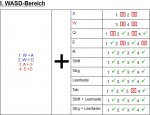
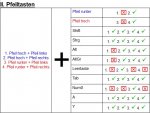
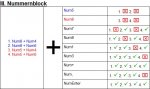
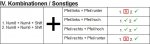
I. WASD-Bereich, II. Pfeiltasten, III. Nummernblock, IV. Kombinationen / Sonstiges
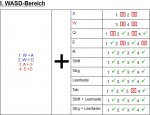
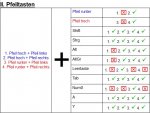
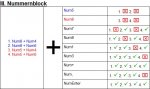
Man sieht an den Tabellen ganz deutlich, dass die BARRACUDA XT kein n-Key Rollover oder Anti-Ghosting besitzt und es so vorkommen kann, dass das Keyboard einige Tasten "verschluckt".
Aber man sollte auch erwähnen: Sie ist keine Spielertastatur! Dafür schlägt sie sich aber relativ gut, denn so manche 5er-Kombi erkennt sie ohne Probleme (im besten Fall kann man bis zu 8 Tasten gleichzeitig drücken).
Was schon von vornherein klar war, bestätigt sich nach dem Ghosting-Test. Ist man Viel-Spieler wählt man eine dafür ausgelegte Tastatur, die Ghosting verhindert. Trotzdem ist die BARRACUDA XT für gelegentliches Spielen geeignet, denn im Normalfall fällt Ghosting nicht sofort auf.
Tastengeräusche (mit YouTube-Video)
Damit ihr noch einen Eindruck von der Geräuschkulisse der Tastatur bekommt, habe ich auf YouTube ein Video hochgeladen. Das Video ist in drei Abschnitte geteilt:
1. Abschnitt: Tastenlautstärke (von leise bis laut)
2. Abschnitt: Tippen eines Textes
3. Abschnitt: Lautstärke der Multimediatasten
Das Aufnahmegerät befand sich direkt an der Tastatur.
Das lauteste der Tastatur ist die Leertaste, wobei sich hier die Lautstärke auch in Grenzen hält, aber hört doch einfach selbst:
Hier gelangt ihr zum Video, viel Spaß beim Anhören!
6. KeyManAber man sollte auch erwähnen: Sie ist keine Spielertastatur! Dafür schlägt sie sich aber relativ gut, denn so manche 5er-Kombi erkennt sie ohne Probleme (im besten Fall kann man bis zu 8 Tasten gleichzeitig drücken).
Was schon von vornherein klar war, bestätigt sich nach dem Ghosting-Test. Ist man Viel-Spieler wählt man eine dafür ausgelegte Tastatur, die Ghosting verhindert. Trotzdem ist die BARRACUDA XT für gelegentliches Spielen geeignet, denn im Normalfall fällt Ghosting nicht sofort auf.
Tastengeräusche (mit YouTube-Video)
Damit ihr noch einen Eindruck von der Geräuschkulisse der Tastatur bekommt, habe ich auf YouTube ein Video hochgeladen. Das Video ist in drei Abschnitte geteilt:
1. Abschnitt: Tastenlautstärke (von leise bis laut)
2. Abschnitt: Tippen eines Textes
3. Abschnitt: Lautstärke der Multimediatasten
Das Aufnahmegerät befand sich direkt an der Tastatur.
Das lauteste der Tastatur ist die Leertaste, wobei sich hier die Lautstärke auch in Grenzen hält, aber hört doch einfach selbst:
Hier gelangt ihr zum Video, viel Spaß beim Anhören!
Mit Hilfe der "KeyMan" Software, welche sich auf der Cherry Homepage downloaden lässt, kann man weitere Einstellungen sowohl an der Tastatur als auch an der Maus vornehmen. Welche das sind, werden in diesem Kapitel erklärt.
Nach der Installation startet das Programm und versteckt sich zunächst unten rechts in der Taskleiste. Nach einem Klick öffnet sich der Startbildschirm. Die Funktionen sind übersichtlich aufgelistet und erklären sich dem Benutzer von selbst.
Nach der Installation startet das Programm und versteckt sich zunächst unten rechts in der Taskleiste. Nach einem Klick öffnet sich der Startbildschirm. Die Funktionen sind übersichtlich aufgelistet und erklären sich dem Benutzer von selbst.

Konfiguration:
Einstellungen
Optionen
Interaktion
Tastaturfunktionen
XPress-List
NUM / CAPS / SCRL
Sprache
Hier sind die üblichen Links zu finden.
Es lässt sich eine allgemeine Bedienungsanleitung öffnen und in ihr nach Stichworten suchen.
Natürlich lässt sich hier auch eine neue Softwareversion downloaden und sich die installierte Version anzeigen lassen.
Das stellt den eigentlichen Teil von KeyMan dar:
die Konfiguration der Tasten
In nur drei Schritten geht’s zum gewünschten Erfolg:
1. Schritt:
Hier wird einfach nur ausgwählt, ob man die Tastatur oder die Maus konfigurieren möchte. Demnach werden im zweiten Schritt die zum Eingabegerät entsprechenden Tasten eingeblendet.
2. Schritt:
Nun kann man die Taste auswählen, bei der man die Funktion ändern möchte. Leider ist die Auswahl der Tasten bei der Tastatur beschränkt, da man nur F1 bis F12 und sämtliche Multimediatasten ändern kann. Störend ist, dass durch die Tastatur bedingt keine KeyMan-Taste (von den Notebooks als Fn-Taste bekannt) vorhanden ist. Hier ein Beispiel: Belegt man F5 mit dem Bildschirmschoner und man möchte die gerade angesehene Internetseite aktualisieren, werden beide Aktonen gleichzeitig ausgeführt. Da müssten sich die Entwickler noch etwas überlegen, denn die F-Tasten zu belegen hätte so wenig Sinn!
Dagegen lassen sich alle fünf Maustasten auswählen.
3. Schritt:
Im letzten Schritt lässt sich eine Aktion festlegen, die ausgeführt werden soll, wenn die zuvor ausgewählte Taste gedrückt wird:
Hat man die gewünschte Aktion ausgewählt und möchte nun speichern geht man auf „Übernehmen“ und dann auf „OK“, um KeyMan zu beenden.
- Importieren
- Exportieren
- Nach Programmen suchen
- Standardbelegung wiederherstellen
- Konfiguration beenden (Alt+F4)
Einstellungen
Optionen
Interaktion
- Symbol in Taskleiste anzeigen
- Soll das KeyMan Icon in der Taskleiste angezeigt werden, oder soll der Prozess nur im Hintergrund laufen?
- Benutzerhinweis anzeigen (mit Zeitdauer)
- Wie lange wird der selbst definierte Hinweis angezeigt, wenn per Knopfdruck durch KeyMan zum Beispiel ein Programm gestartet wird?
- „QuickDrop“ Fenster bei Programmstart öffnen
- Beim Start von KeyMan wird ein viereckiges Icon mit Cherry-Symbol eingeblendet. Beim Doppelklick wird der „Startbildschirm“ der Software eingeblendet.
Tastaturfunktionen
- Feststelltaste für Großschreibung deaktivieren
- CAPS-Lock würde mit dieser Einstellung nicht mehr funktionieren.
- Statussymbol für Feststellfunktionen in Taskleiste anzeigen
- Es werden drei Balken in der Taskleiste angezeigt. Links = NUM-Lock ; Mitte = CAPS-Lock ; Rechts = SCRL-Lock. Leuchten die Balken grün, ist die jeweilige Funktion aktiviert.
XPress-List
- Zentrieren in Bildschirmmitte
- Bei Mauscursor platzieren
NUM / CAPS / SCRL
- LED-Status bei Änderung anzeigen (mit Anzeigedauer)
- Soll kurzzeitig ein kleines Kästchen beim Druck auf eine Feststelltaste erscheinen? Die Option kann als Ersatz für die nicht vorhanden realen LEDs an der Tastatur dienen.
Sprache
Hier kann nur die Sprache ausgewählt werden. Mit der deutschen Version werden keine weiteren Sprachen installiert, es können aber noch weitere nachträglich heruntergeladen werden.
Hilfe
Hier sind die üblichen Links zu finden.
Es lässt sich eine allgemeine Bedienungsanleitung öffnen und in ihr nach Stichworten suchen.
Natürlich lässt sich hier auch eine neue Softwareversion downloaden und sich die installierte Version anzeigen lassen.
Das stellt den eigentlichen Teil von KeyMan dar:
die Konfiguration der Tasten
In nur drei Schritten geht’s zum gewünschten Erfolg:
1. Schritt:
Hier wird einfach nur ausgwählt, ob man die Tastatur oder die Maus konfigurieren möchte. Demnach werden im zweiten Schritt die zum Eingabegerät entsprechenden Tasten eingeblendet.
2. Schritt:
Nun kann man die Taste auswählen, bei der man die Funktion ändern möchte. Leider ist die Auswahl der Tasten bei der Tastatur beschränkt, da man nur F1 bis F12 und sämtliche Multimediatasten ändern kann. Störend ist, dass durch die Tastatur bedingt keine KeyMan-Taste (von den Notebooks als Fn-Taste bekannt) vorhanden ist. Hier ein Beispiel: Belegt man F5 mit dem Bildschirmschoner und man möchte die gerade angesehene Internetseite aktualisieren, werden beide Aktonen gleichzeitig ausgeführt. Da müssten sich die Entwickler noch etwas überlegen, denn die F-Tasten zu belegen hätte so wenig Sinn!
Dagegen lassen sich alle fünf Maustasten auswählen.
3. Schritt:
Im letzten Schritt lässt sich eine Aktion festlegen, die ausgeführt werden soll, wenn die zuvor ausgewählte Taste gedrückt wird:
- Programm ausführen
- Ordner / Datei öffnen
- Internetseite öffnen
- System Management
- Standby aktivieren
- Benutzer abmelden
- Dialog „Windows beenden“
- Bildschirmschoner aufrufen
- Ruhezustand
- Textmakro erstellen
- Tastenfolge (damit lassen sich Tastenkombinationen mit einem Knopfdruck verkürzen)
- Freie Belegung (hier sind weitere Tastenfunktionen zu finden)
- Keine Aktion (bei den F-Tasten zum Beispiel Standard)
Hat man die gewünschte Aktion ausgewählt und möchte nun speichern geht man auf „Übernehmen“ und dann auf „OK“, um KeyMan zu beenden.
7. Qualitätseindruck
Die Tastatur macht einen sehr wertigen Eindruck. Dies liegt zum einen an dem hohen Gewicht von knapp einem Kilogramm. Zusammen mit den Gummistoppern verhindert es ein Verrutschen der Tastatur auf dem Schreibtisch. Zum anderen ist auch die Verarbeitung gut gelungen. Beim Rütteln oder Verziehen ertönen keine knarzenden oder ähnlichen Geräusche.
Genauso wenig macht die Maus einen wertlosen Eindruck. Nur die Auswahl der Materialien könnten hochwertiger sein.
Genauso wenig macht die Maus einen wertlosen Eindruck. Nur die Auswahl der Materialien könnten hochwertiger sein.
8. Fazit
Tastatur
Pro
+ Standardlayout
+ gute Verarbeitung
+ leise Tasten
+ flaches Design
+ große Tasten
Kontra
- keine LEDs für Batteriestatus/ Capslock
- keine KeyMan-Taste
- Tastendruck max. 20 Sekunden
Maus
Pro
+ unauffälliges edles Design
Kontra
- kein Standby Modus
- eher nur für Rechtshänder geeignet
- abstehende Sondertasten
- Ergonomie
Allgemein / KeyMan-Software
Pro
+ Preis-Leistung
+ Batterien im Lieferumfang
+ kabellos
+ universeller Empfänger mit Plug & Play
+ KeyMan kann Feststell-LEDs ersetzen
+ 5 Jahre Herstellergarantie
Kontra
- Windowstaste nicht deaktivierbar
- nicht alle Tasten der Tastatur einstellbar
- F-Tasten können doppelt belegt werden
Abschließend kann man sagen, dass Cherry hier gute Arbeit geleistet hat.
Das Set ist sehr gelungen, auch wenn man die Maus nur als gut gemeinte Zugabe sehen kann.
Alles in allem kann ich für das Gesamtpaket trotzdem eine Empfehlung aussprechen, wenn man den günstigen Preis von 32,49€ exklusive Versand berücksichtigt.
Hier ist die Tastatur noch einmal in einer Großaufnahme.
9. AnmerkungPro
+ Standardlayout
+ gute Verarbeitung
+ leise Tasten
+ flaches Design
+ große Tasten
Kontra
- keine LEDs für Batteriestatus/ Capslock
- keine KeyMan-Taste
- Tastendruck max. 20 Sekunden
Maus
Pro
+ unauffälliges edles Design
Kontra
- kein Standby Modus
- eher nur für Rechtshänder geeignet
- abstehende Sondertasten
- Ergonomie
Allgemein / KeyMan-Software
Pro
+ Preis-Leistung
+ Batterien im Lieferumfang
+ kabellos
+ universeller Empfänger mit Plug & Play
+ KeyMan kann Feststell-LEDs ersetzen
+ 5 Jahre Herstellergarantie
Kontra
- Windowstaste nicht deaktivierbar
- nicht alle Tasten der Tastatur einstellbar
- F-Tasten können doppelt belegt werden
Abschließend kann man sagen, dass Cherry hier gute Arbeit geleistet hat.
Das Set ist sehr gelungen, auch wenn man die Maus nur als gut gemeinte Zugabe sehen kann.
Alles in allem kann ich für das Gesamtpaket trotzdem eine Empfehlung aussprechen, wenn man den günstigen Preis von 32,49€ exklusive Versand berücksichtigt.
Hier ist die Tastatur noch einmal in einer Großaufnahme.
Die Barracuda XT hat die Modellnummer G85 und ist so mit den Desktopsets Marlin Smart und Orca verwandt.
Die Control XT und Sirius XT sind mit der Modellnummer G82 ausgezeichnet (meist in großen Elektronikgeschäften ausgestellt).
Die größten Unterschiede zwischen G85 und G82 sind die verwendeten Tasten. Diese sind nochmal um einiges angenehmer und "vielschreibtauglicher". Außerdem sind die G85 Tastaturen um ca. 300g schwerer und wiegen knapp 1kg.
Die Modelle mit XT im Namen haben eine eher minderwertige Maus.
Alle diese Kriterien spiegeln sich auch im Preis wieder, deshalb habe ich die Namen in der unten stehenden Liste mit Geizhals verlinkt.
Hier einmal die wichtigsten Unterscheidungsmerkmale:
Ich bin gerne für Fragen, Anregungen und konstruktive Kritik offen! Das ist nämlich mein erstes Review.
Die Control XT und Sirius XT sind mit der Modellnummer G82 ausgezeichnet (meist in großen Elektronikgeschäften ausgestellt).
Die größten Unterschiede zwischen G85 und G82 sind die verwendeten Tasten. Diese sind nochmal um einiges angenehmer und "vielschreibtauglicher". Außerdem sind die G85 Tastaturen um ca. 300g schwerer und wiegen knapp 1kg.
Die Modelle mit XT im Namen haben eine eher minderwertige Maus.
Alle diese Kriterien spiegeln sich auch im Preis wieder, deshalb habe ich die Namen in der unten stehenden Liste mit Geizhals verlinkt.
Hier einmal die wichtigsten Unterscheidungsmerkmale:
- Sirius XT: G82, Farbe: Schwarz, Gewicht: 630g, Maus: 1000dpi optisch, Garantie: 3 Jahre
- Control XT: G82, Farbe: Schwarz-Silber, Gewicht: 630g, Maus: 1000dpi optisch, Garantie: 3 Jahre
- Barracuda XT: G85, Farbe: Schwarz, Gewicht: 954g, Maus: 1000dpi optisch, Garantie: 5 Jahre
- Marlin Smart: G85, Farbe: Schwarz-Silber, Gewicht: 954g, Maus: 800 / 1600dpi (umschaltbar) Laser, Garantie: 5 Jahre
- Orca: G85, Farbe: Schwarz-Weiß, Gewicht: 954g, Maus: 800 / 1600dpi (umschaltbar) Laser, Garantie: 5 Jahre
Ich bin gerne für Fragen, Anregungen und konstruktive Kritik offen! Das ist nämlich mein erstes Review.
Anhänge
-
 Audiotasten.jpg73,1 KB · Aufrufe: 5.506
Audiotasten.jpg73,1 KB · Aufrufe: 5.506 -
 Lieferumfang.jpg77,7 KB · Aufrufe: 5.449
Lieferumfang.jpg77,7 KB · Aufrufe: 5.449 -
 Maus - oben.jpg31,2 KB · Aufrufe: 5.386
Maus - oben.jpg31,2 KB · Aufrufe: 5.386 -
 Anwendungstasten.jpg34,9 KB · Aufrufe: 5.357
Anwendungstasten.jpg34,9 KB · Aufrufe: 5.357 -
 Maus - schräg vorne.jpg29,5 KB · Aufrufe: 5.366
Maus - schräg vorne.jpg29,5 KB · Aufrufe: 5.366 -
 Maus - seitlich.jpg25,5 KB · Aufrufe: 5.289
Maus - seitlich.jpg25,5 KB · Aufrufe: 5.289 -
 Mini-USB Empfänger.jpg44,8 KB · Aufrufe: 5.431
Mini-USB Empfänger.jpg44,8 KB · Aufrufe: 5.431 -
 Musikplayertasten.jpg71,4 KB · Aufrufe: 5.439
Musikplayertasten.jpg71,4 KB · Aufrufe: 5.439 -
 Tastatur - nah.jpg44,9 KB · Aufrufe: 6.956
Tastatur - nah.jpg44,9 KB · Aufrufe: 6.956 -
 Tastaturhöhe.jpg132,3 KB · Aufrufe: 6.907
Tastaturhöhe.jpg132,3 KB · Aufrufe: 6.907 -
 Originalverpackung.jpg43,8 KB · Aufrufe: 5.515
Originalverpackung.jpg43,8 KB · Aufrufe: 5.515 -
 Tastatur - fern.jpg261 KB · Aufrufe: 997
Tastatur - fern.jpg261 KB · Aufrufe: 997 -
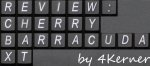 Review mit Name.jpg56,9 KB · Aufrufe: 4.969
Review mit Name.jpg56,9 KB · Aufrufe: 4.969
Zuletzt bearbeitet:






